1.下载 virtualBox及centos7
virtualBox:https://www.virtualbox.org
centos7:https://www.centos.org/download/
2.启动virtuabox一直下一步
3.新建虚拟电脑
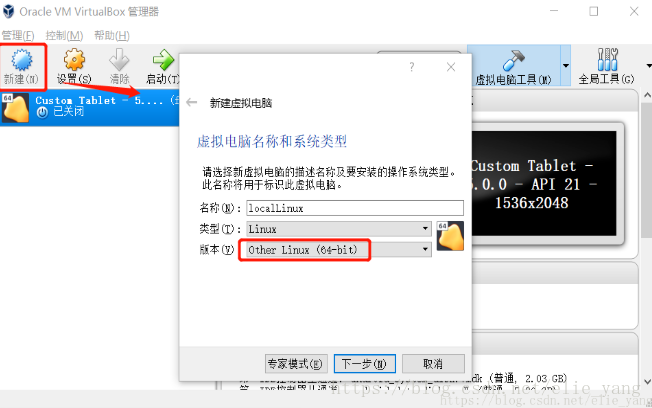

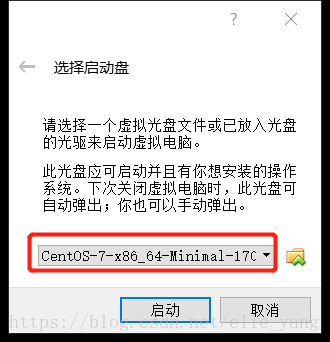
4.按向导指引安装,安装过程中提示设置Root用户密码,安装完成,重启虚拟机:

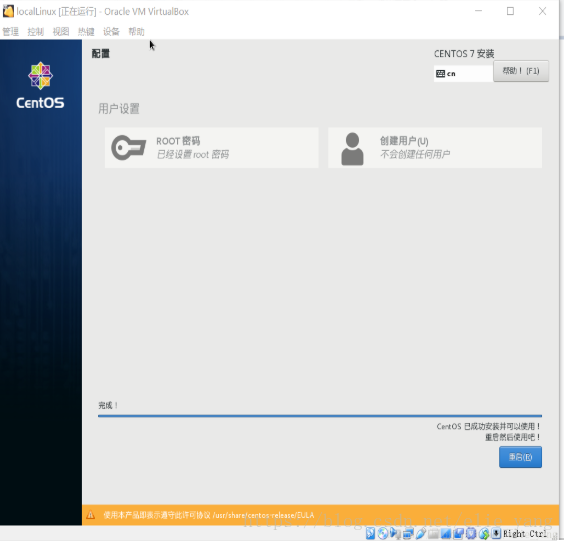
5.设置虚拟机可以上网,此时测试 :ping www.baidu.com (Ctrl+z 退出) 默认网络已经链接好
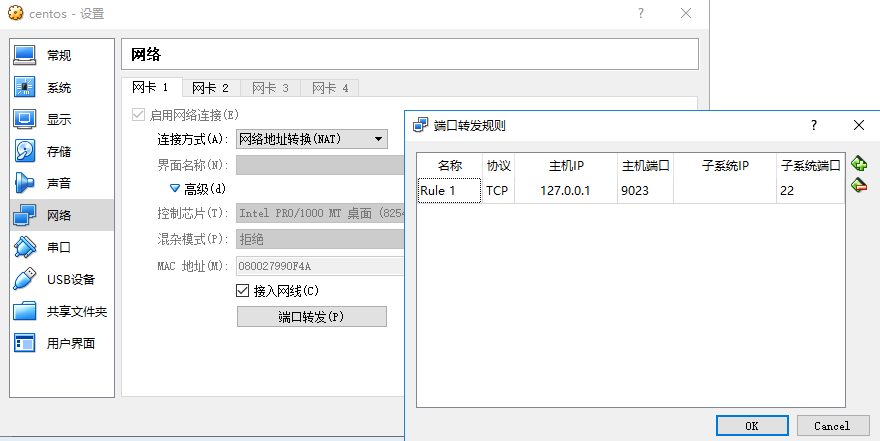
如端口被占用,端口转发可以替换22端口
如没有网络,
在虚拟机窗口中输入:cd /etc/sysconfig/network-scripts/ 编辑 ifcfg-enp0s3文件
vi ifcfg-enp0s3 (按Tab键自动补充完成),设置onboot=yes; esc + :wq 保存修改退出
(或者 vi /etc/sysconfig/network-scripts/ifcfg-enp0s3)
编辑模式
使用vi进入文本后,按i开始编辑文本
退出编辑模式
按ESC键,然后:
退出vi
:q! 不保存文件,强制退出vi命令
:w 保存文件,不退出vi命令
:wq 保存文件,退出vi命令
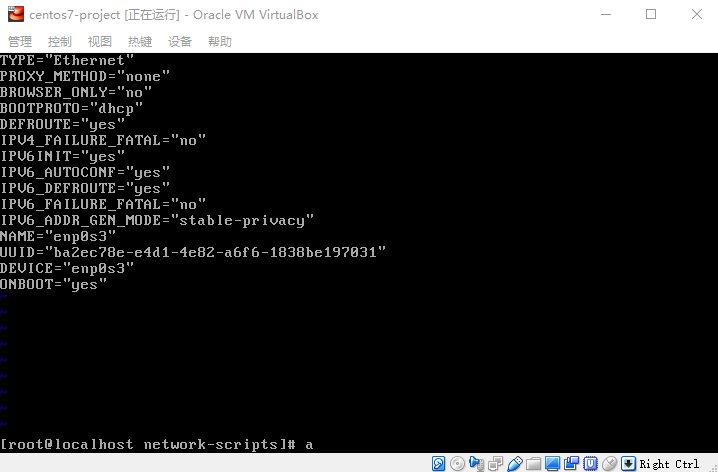
6.
此时可以ping通 Internet网络,但主机无法通过xshell工具连接到虚拟机!下面来解决这个问题:
确保关闭虚拟机,启用下图中的网卡2:
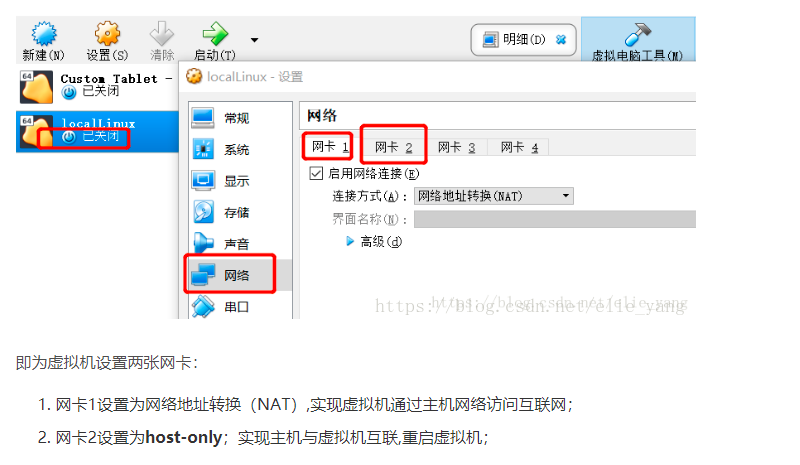
输入ifconfig 查看网络网卡信息:由于我们的安装包是最小化CentOS,默认没有安装ifconfig命令,先升级下系统:
yum update; 再
yum search ifconfig, 搜索ifconfig命令所在的安装包:
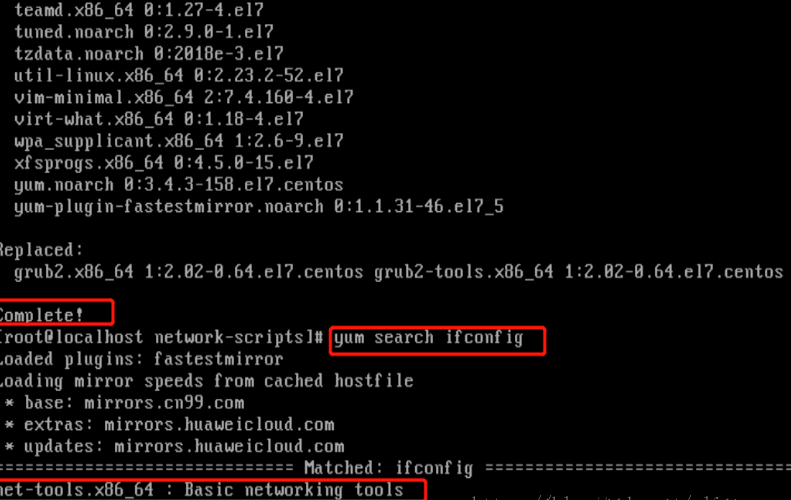
注:net-tools为linux网络管理工具
再执行yum install net-tools.x86_64
此时执行ifconfig得到如下信息:
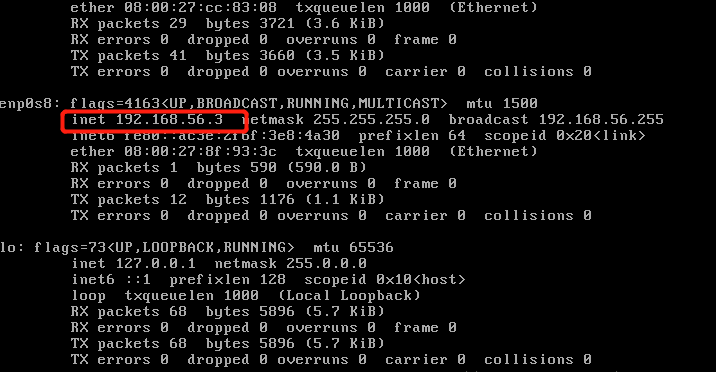
那么虚拟机的IP就是192.168.56.3,这里56网段是VirtualBox的默认HostOnly网段。
主机CMD命令行里ping 192.168.56.3 可以ping通了!问题解决,完成!
可以通过这个ip 进行 xshell以及winscp的连接。
参考链接:https://blog.csdn.net/elie_yang/article/details/81369136